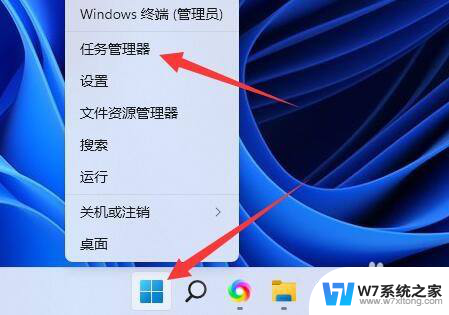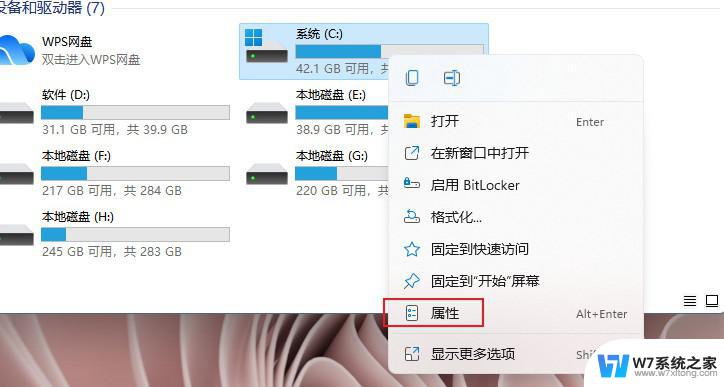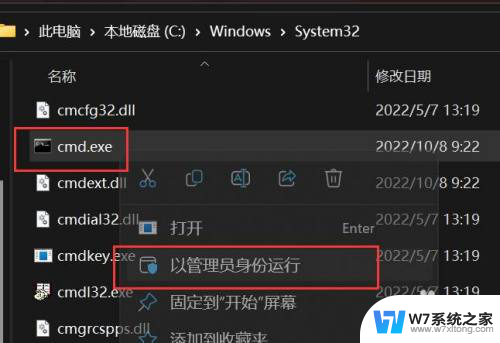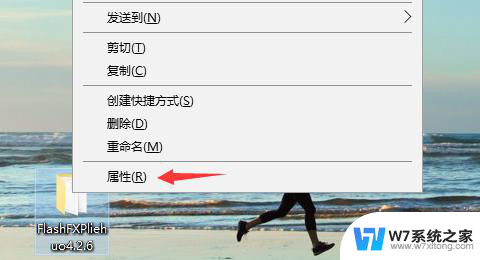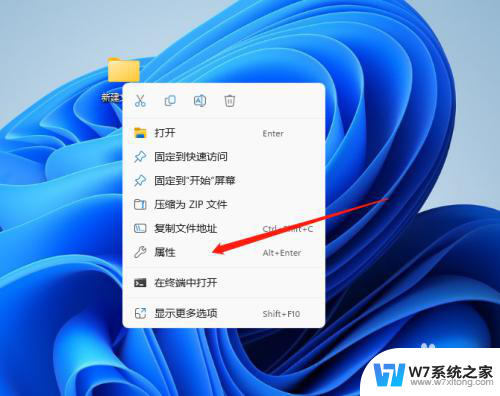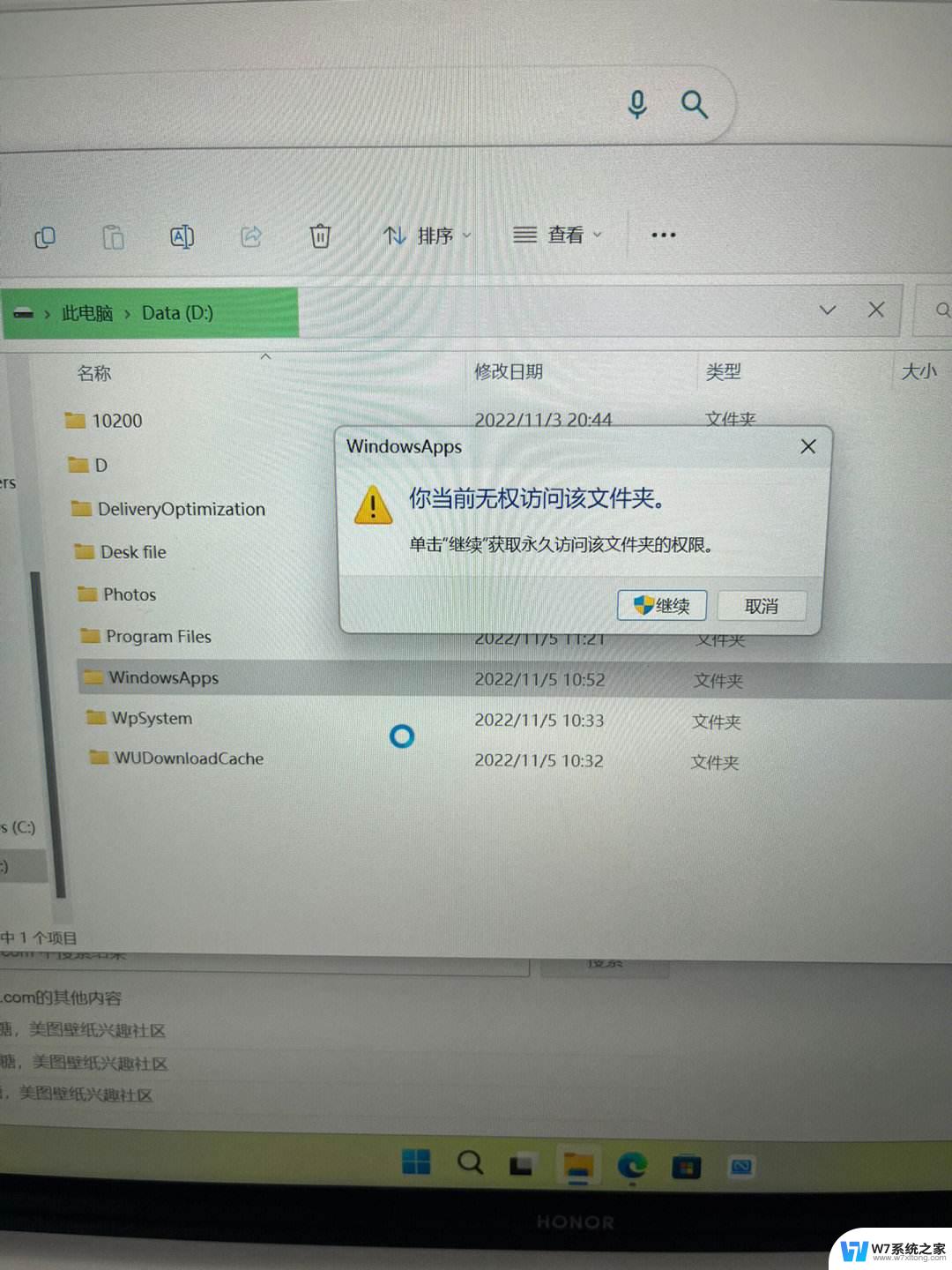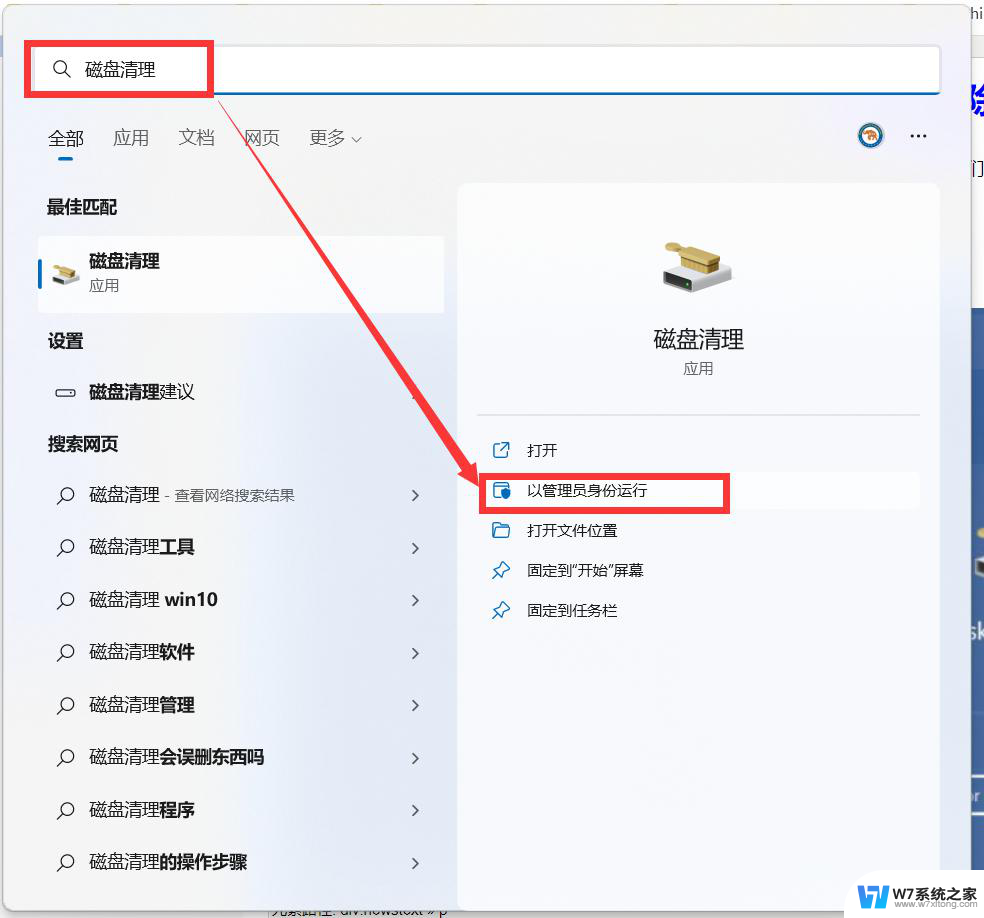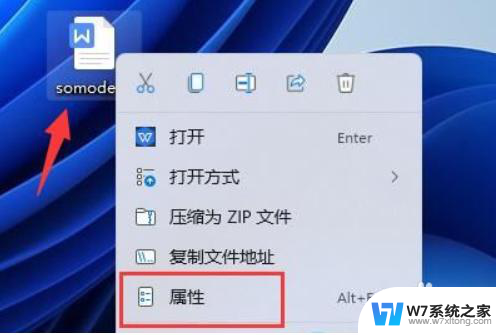win11系统怎么样保护好文件不被安全中心删除 Win11如何设置文件夹防止他人删除
Win11系统作为微软最新的操作系统,引入了许多新功能和改进,其中安全中心是一个非常重要的组成部分,有时候我们可能会遇到一些误删文件的情况,这给我们的工作和生活带来了不便。如何保护好文件不被安全中心误删呢?Win11系统提供了设置文件夹防止他人删除的功能,通过简单的操作,我们可以轻松地保护好自己的重要文件,确保其安全性和完整性。下面就让我们一起来了解一下Win11系统如何设置文件夹防止他人删除吧!
具体方法:
1.首先,按”Win + S“组合键,在打开的Windows 搜索框中输入:CMD,然后在右侧命令提示符下方点击”以管理员身份运行“。
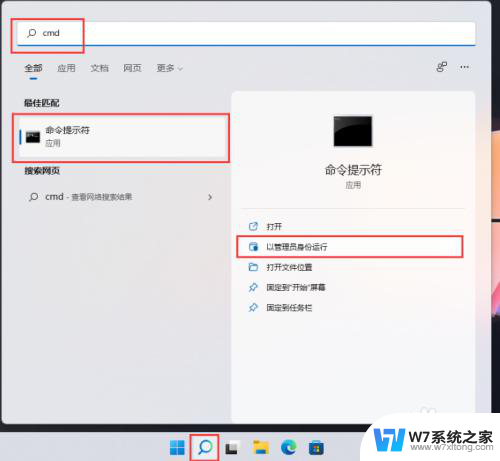
2.在管理员:命令提示符窗口,输入以下命令:
md d:\Test..\
意思是在D盘创建一个名为Test..的不可删除文件夹;
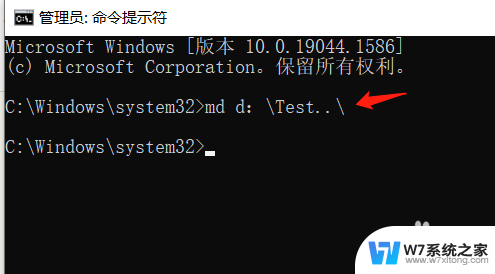
3.如果正常删除该文件夹的时候,就会出现以下提示:没有找到项目。该项目不在 D:\ 中,请确认该项目的位置,然后重试。
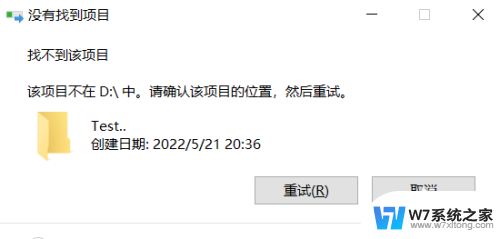
4.你怎么才能删除呢,只需要再到管理员:命令提示符窗口。输入以下命令:
rd d:\Test..\
就可将该文件夹删除。
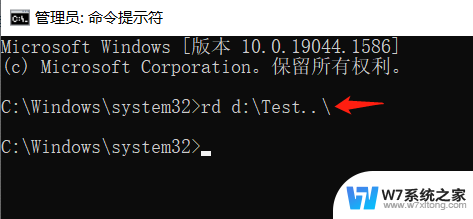
以上就是Win11系统如何保护文件,以免被安全中心删除的全部内容,如果还有不清楚的地方,用户可以按照小编的方法进行操作,希望这些方法能对大家有所帮助。